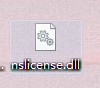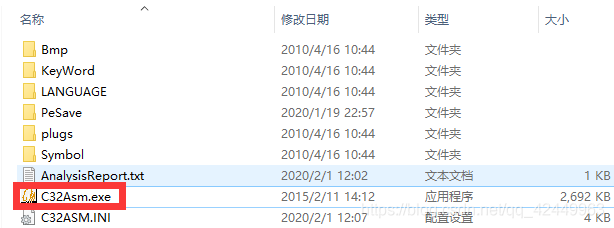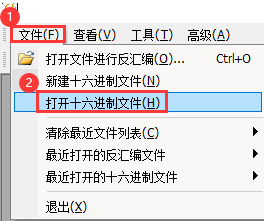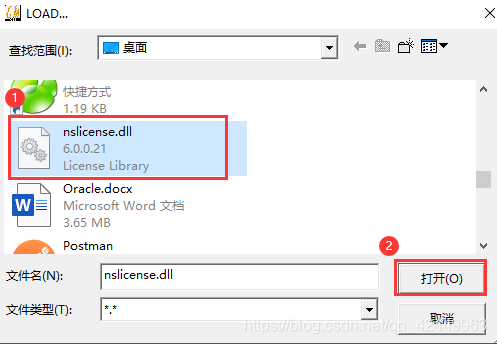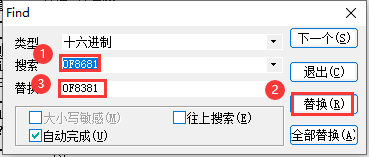xshell6提示必须应用最新的更新_xshell6必须要更新才能使用
Hi,大家好,我是编程小6,很荣幸遇见你,我把这些年在开发过程中遇到的问题或想法写出来,今天说一说xshell6提示必须应用最新的更新_xshell6必须要更新才能使用,希望能够帮助你!!!。
Xshell6提示“要继续使用此程序,您必须应用最新的更新或使用新版本”的解决办法
楼主使用软件版本:Xshell 6
使用大约一年后无法正常打开软件,并提示“要继续使用此程序,您必须应用最新的更新”
解决方法一:按照提示更新软件
结果:提示无法下载而失败
解决方法二:重装软件
重装软件会丢失之前的服务器配置信息,放弃该方法
解决方法三:修改配置文件
准备工作:
1、进入Xshell6的安装目录,下面有nslicense.dll,把这个文件复制到桌面上,即
2、下载C32Asm.exe,点击我下载,解压之后就可以使用,解压之后软件目录如下图:
替换工作:
1、打开C32Asm.exe,使用16进制的方式打开复制到桌面上的nslicense.dll,如下图:
然后使用Ctrl+F搜索“0F8681”,在搜索栏输入“0F8681”然后点击替换按钮,在替换栏里面输入“0F8381”,点击替换就可以了,如下图:
替换完成之后使用Ctrl+S保存退出,然后把桌面上更改完成的文件使用Ctrl+V替换到Xshell6的根目录下,如果显示文件被占用就打开任务管理器关闭Xshell6的相关任务,然后在替换,替换完成就可以正确打开了Xshell了
如果你不想尝试上面操作的话,我直接把替换之后的nslicense.dll给你,点击我下载,下载完成直接去Xshell6的下面替换就可以了
提示:这种方法对于xftp也是同样适用的,但是不建议直接下载我的 nslicense.dll 文件,毕竟可能会出错,你自己使用C32Asm.exe去改变就好了,毕竟操作步骤也不难
今天的分享到此就结束了,感谢您的阅读,如果确实帮到您,您可以动动手指转发给其他人。